万彩特效大师导出视频的方法
时间:2023-07-17 11:48:03作者:极光下载站人气:153
万彩特效大师提供了非常强大的视频制作功能,你可以在万彩特效大师中将自己需要的音频、视频以及图片等素材导入到万彩特效大师中进行制作,同时在制作的过程中还可以进行字幕、特效以及背景和语音等常用功能的设置,当你通过万彩特效大师制作完成视频项目文件之后,我们就会将项目文件导出为视频格式存放在电脑中进行观看播放,那么我们怎么导出视频呢,其实直接在导出的窗口中进行相应的设置就好了,下方是关于如何使用万彩特效大师导出视频的具体操作方法,如果你需要的情况下可以看看方法教程,希望对大家有所帮助。
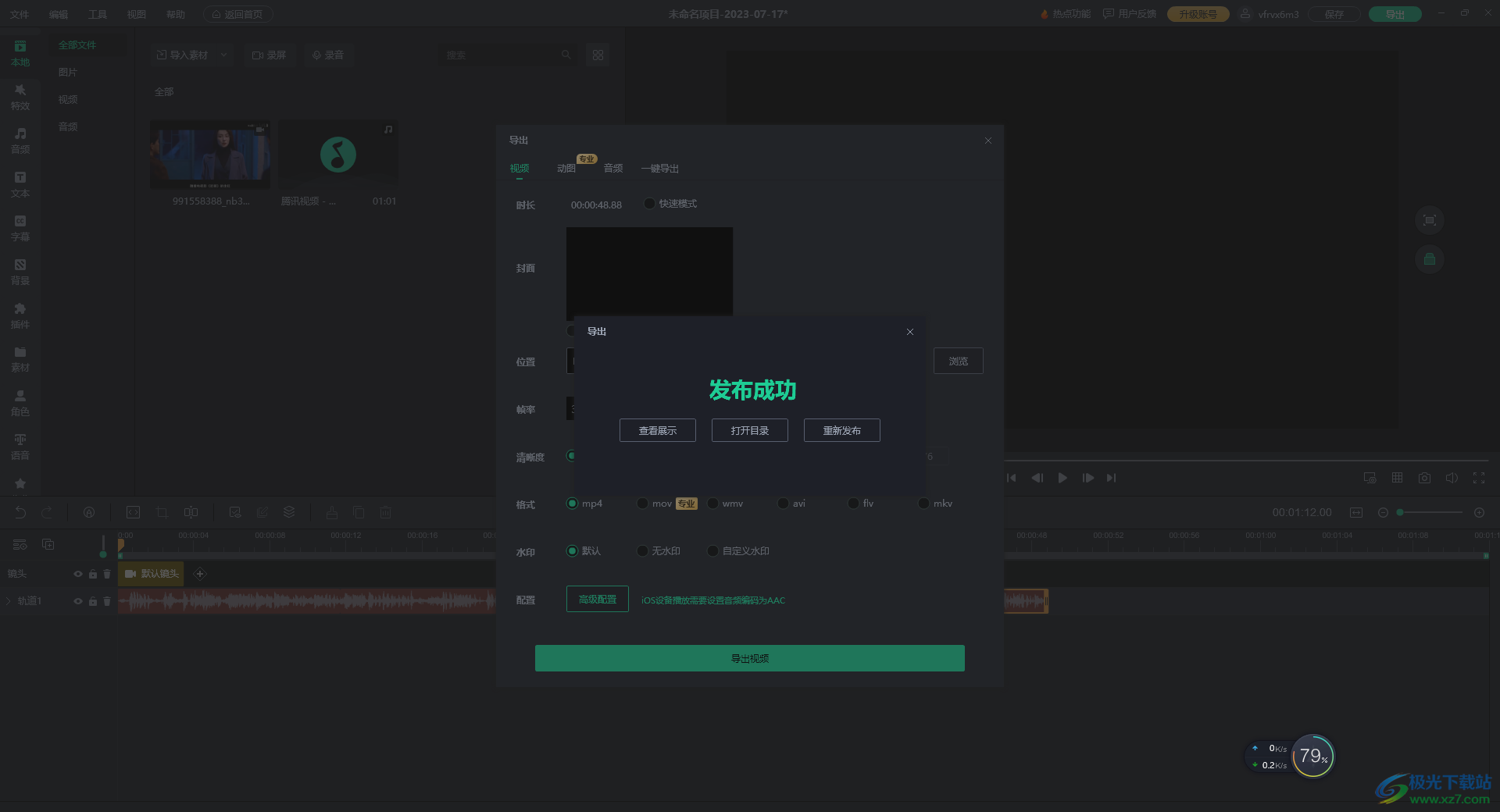
方法步骤
1.当我们在万彩特效大师中制作好视频之后,将右上角的【导出】按钮进行点击打开。
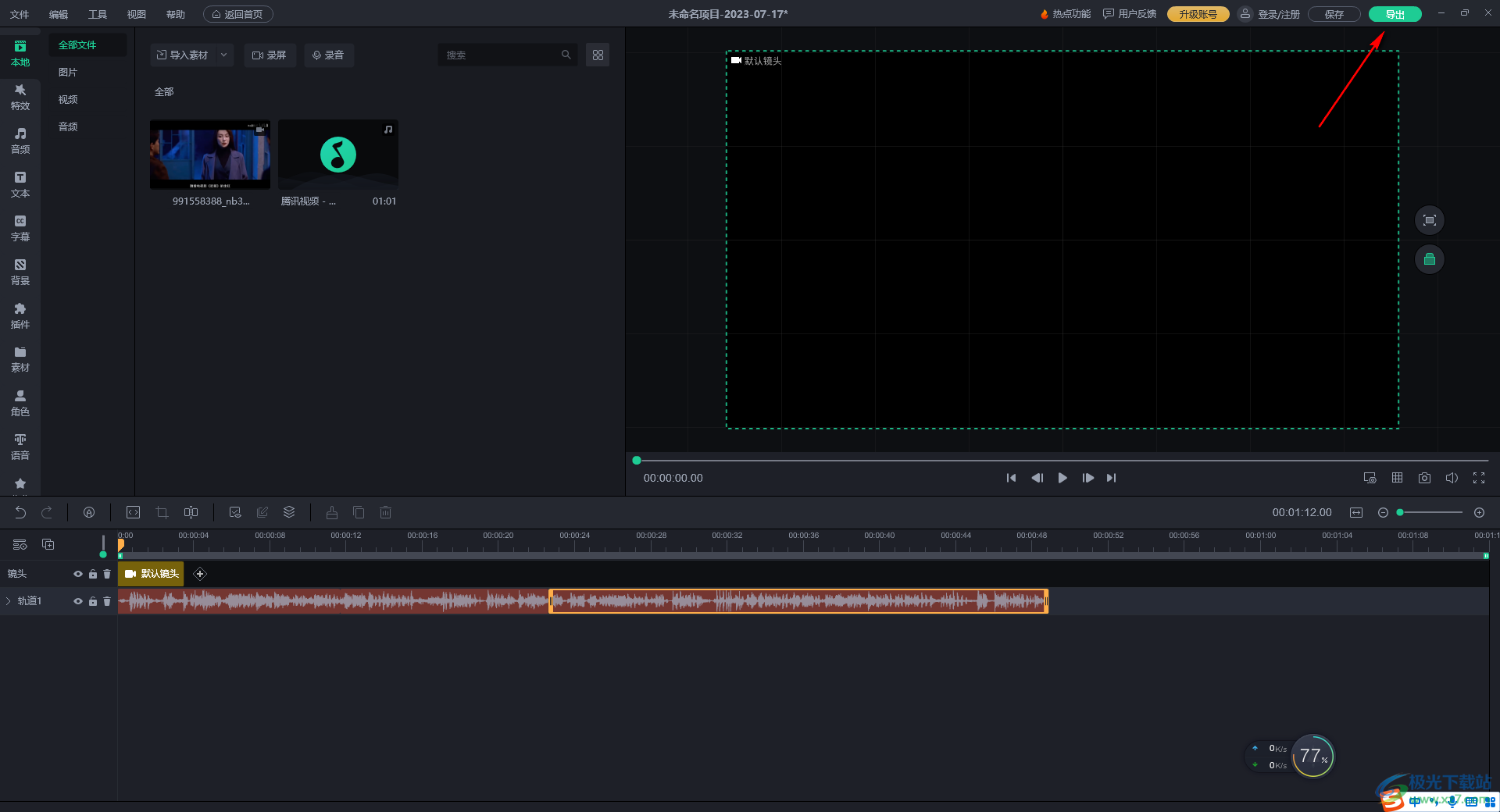
2.在打开的导出窗口中,我们可以先设置一下导出视频的位置,点击【浏览】按钮可以选择,然后再来选择导出视频的帧率,帧率越大视频播放的越流畅。
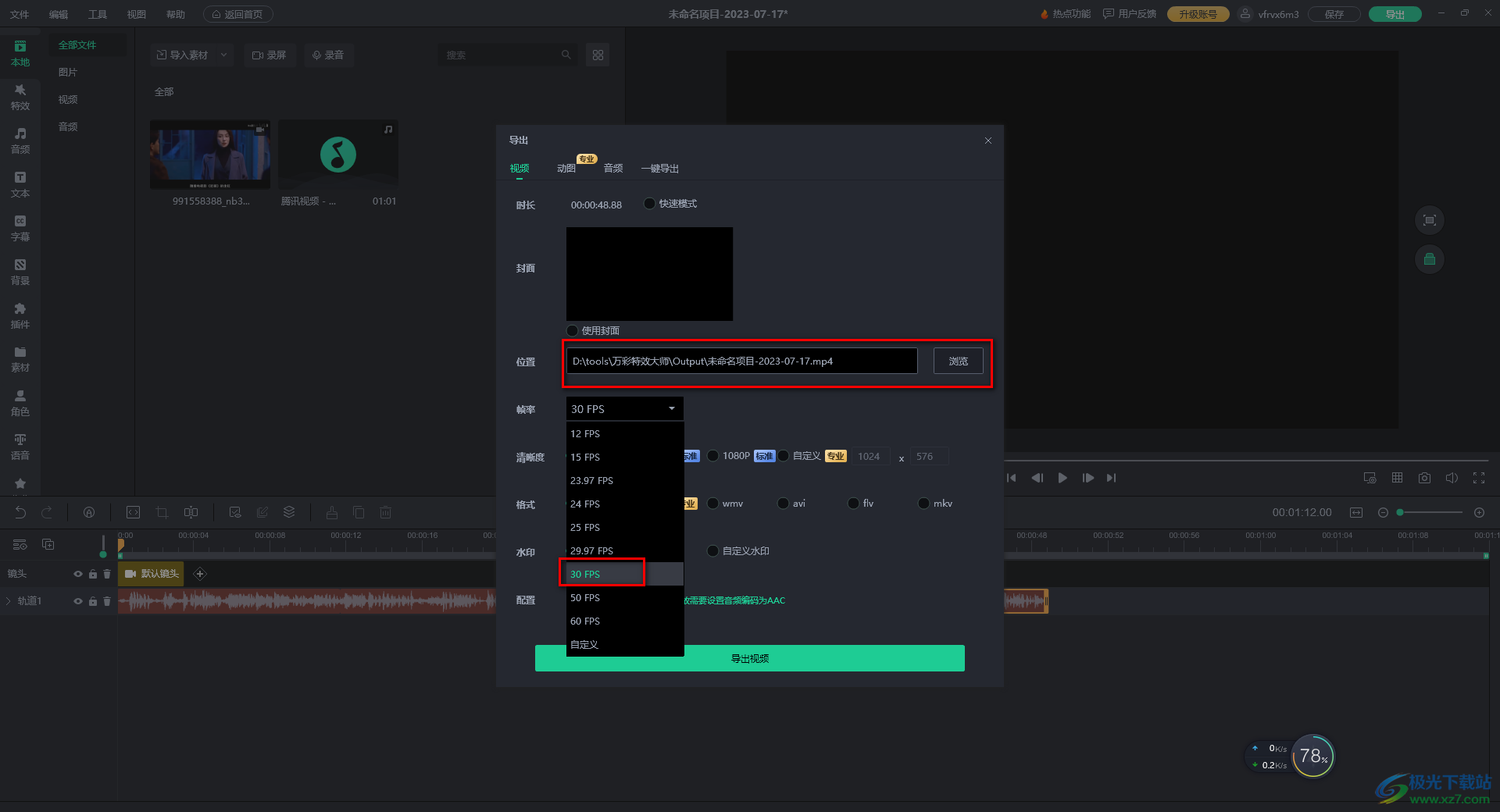
3.之后,我们就可以为视频选择一下清晰度以及格式等,完成之后点击【导出视频】按钮。
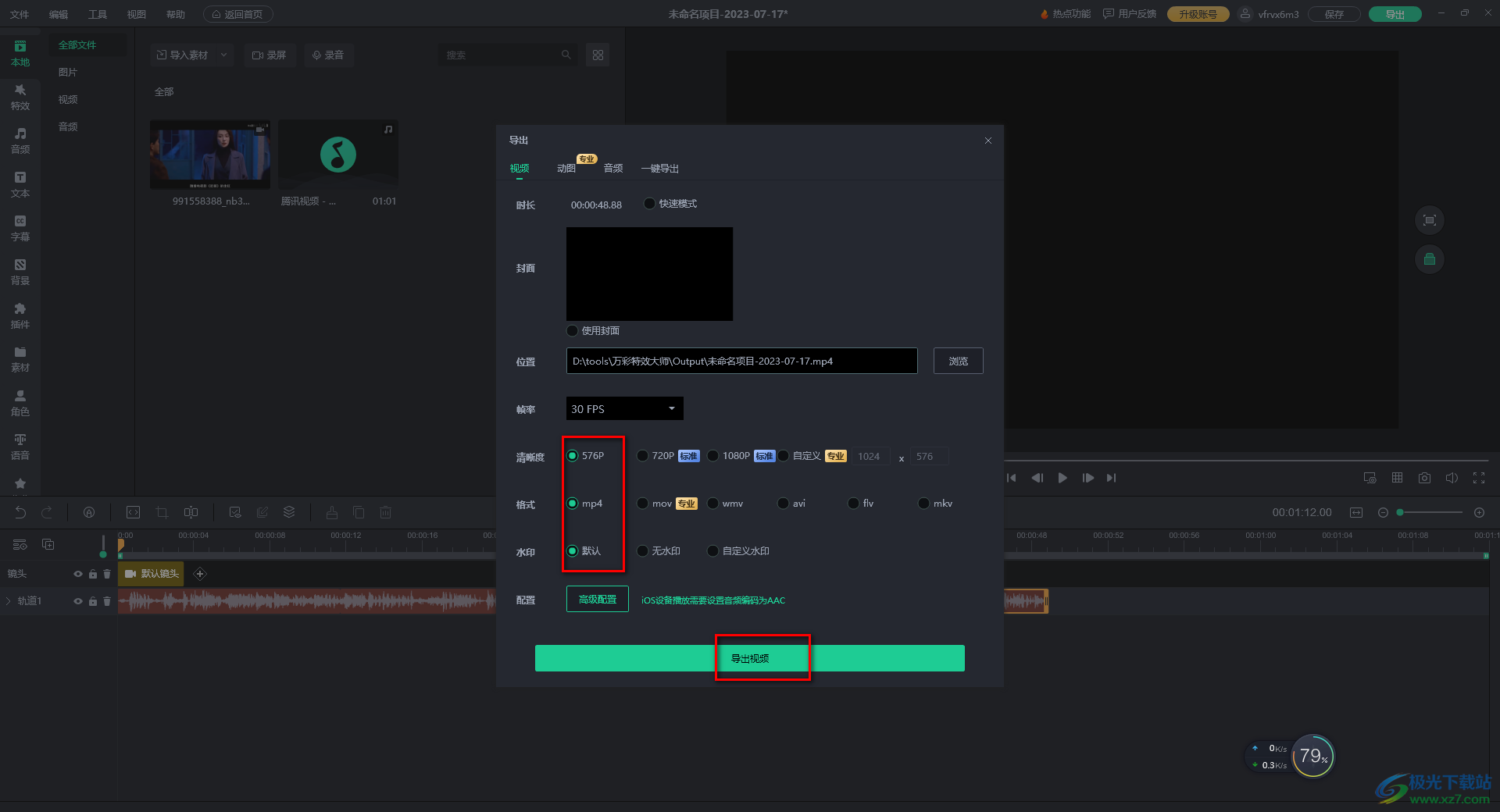
4.当你导出成功之后,我们将【打开目录】这个选项按钮点击一下即可进入到存放视频的文件夹页面中。
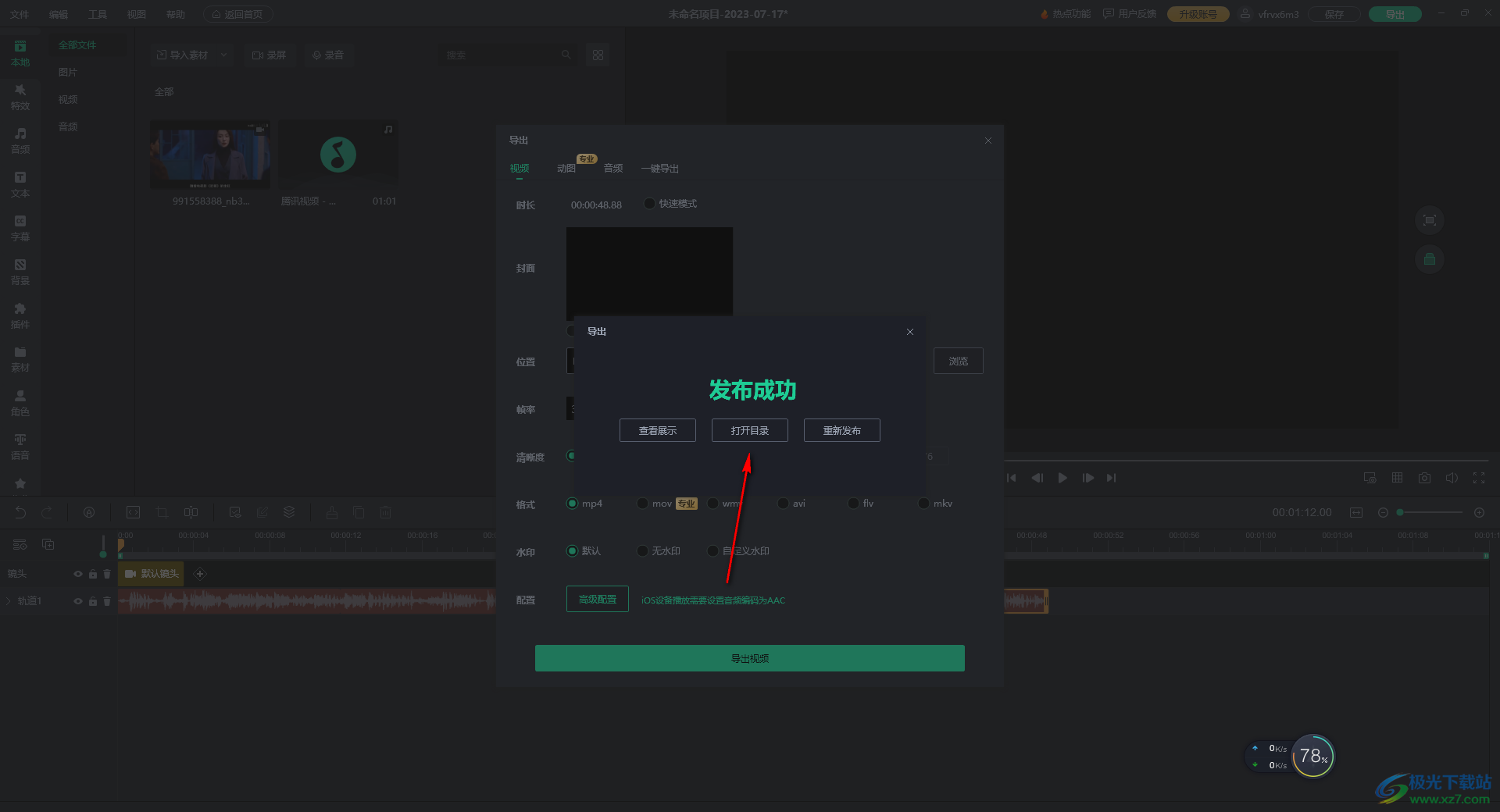
5.这时我们可以在打开的文件夹页面中查看到自己导出的视频,你可以双击视频进行查看效果。
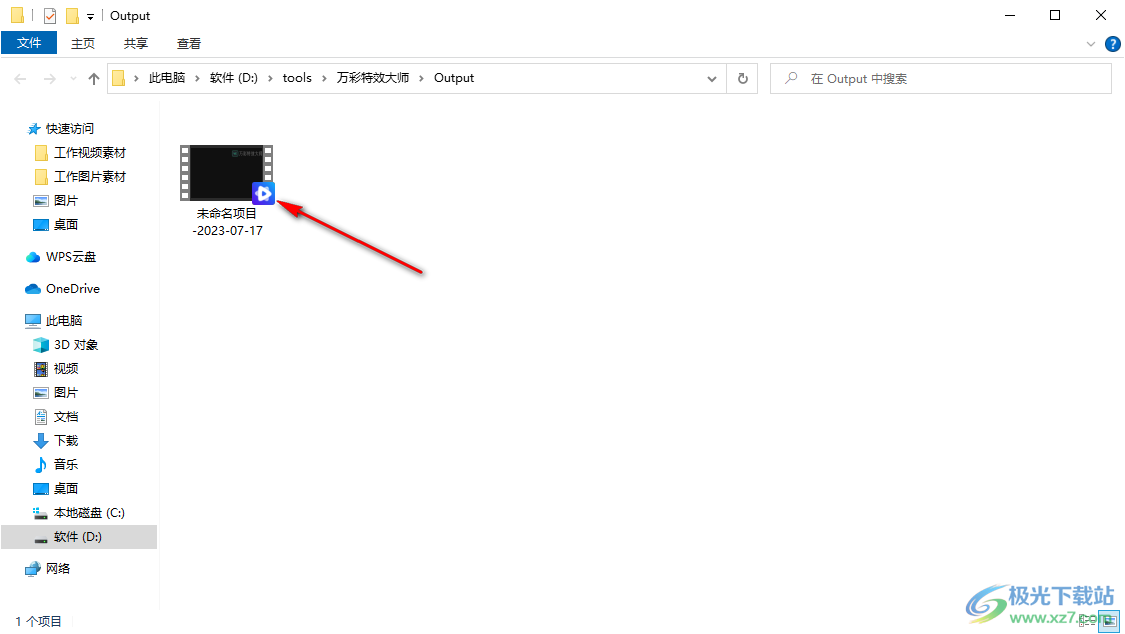
以上就是关于如何使用万彩特效大师导出视频的具体操作方法,在万彩特效大师中可以通过丰富的功能对视频素材进行制作,制作完成之后,我们可以将视频通过导出功能,将制作好的内容导出为视频格式存放在电脑中,感兴趣的话可以操作试试。
相关推荐
相关下载
热门阅览
- 1百度网盘分享密码暴力破解方法,怎么破解百度网盘加密链接
- 2keyshot6破解安装步骤-keyshot6破解安装教程
- 3apktool手机版使用教程-apktool使用方法
- 4mac版steam怎么设置中文 steam mac版设置中文教程
- 5抖音推荐怎么设置页面?抖音推荐界面重新设置教程
- 6电脑怎么开启VT 如何开启VT的详细教程!
- 7掌上英雄联盟怎么注销账号?掌上英雄联盟怎么退出登录
- 8rar文件怎么打开?如何打开rar格式文件
- 9掌上wegame怎么查别人战绩?掌上wegame怎么看别人英雄联盟战绩
- 10qq邮箱格式怎么写?qq邮箱格式是什么样的以及注册英文邮箱的方法
- 11怎么安装会声会影x7?会声会影x7安装教程
- 12Word文档中轻松实现两行对齐?word文档两行文字怎么对齐?
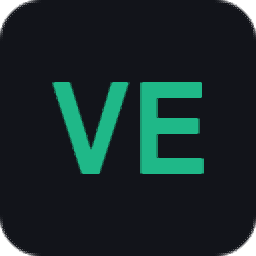
网友评论